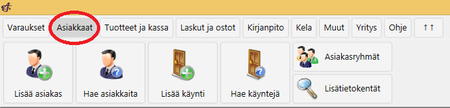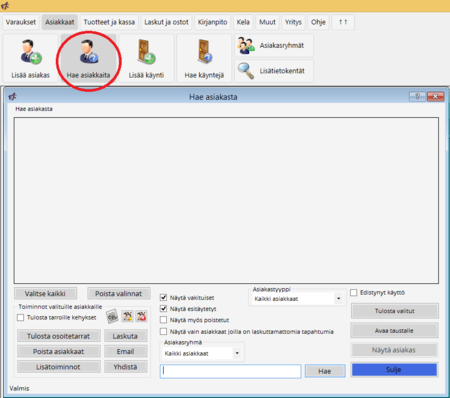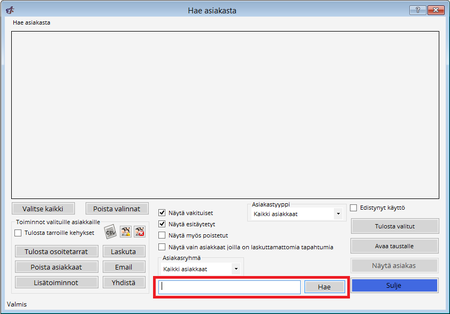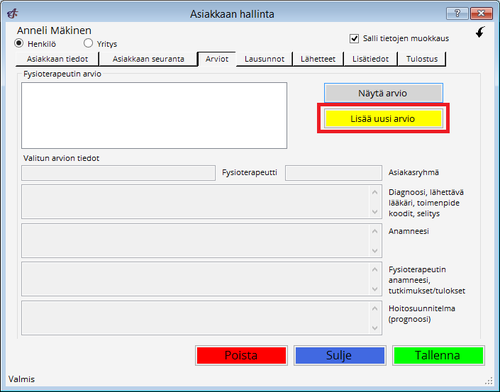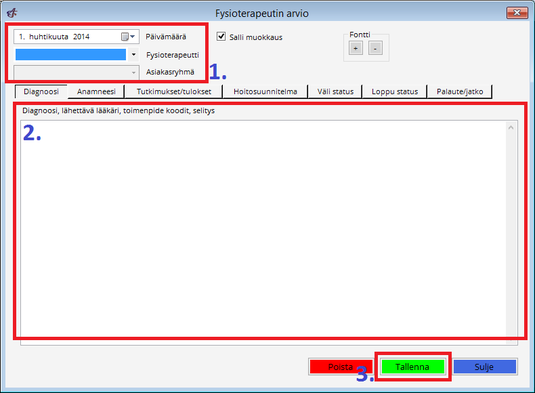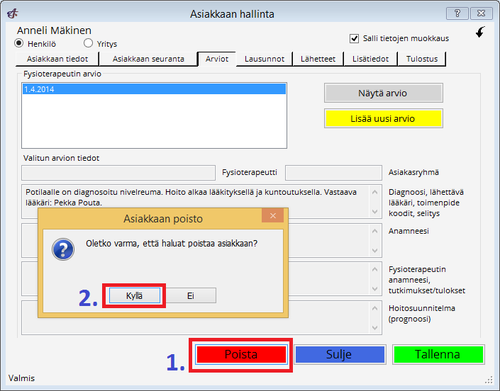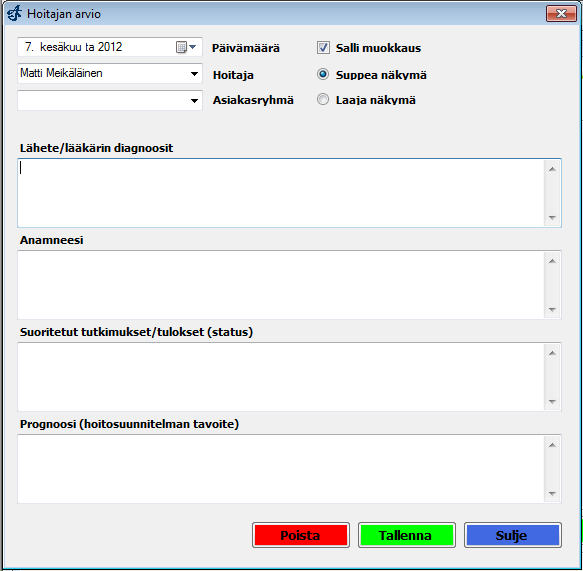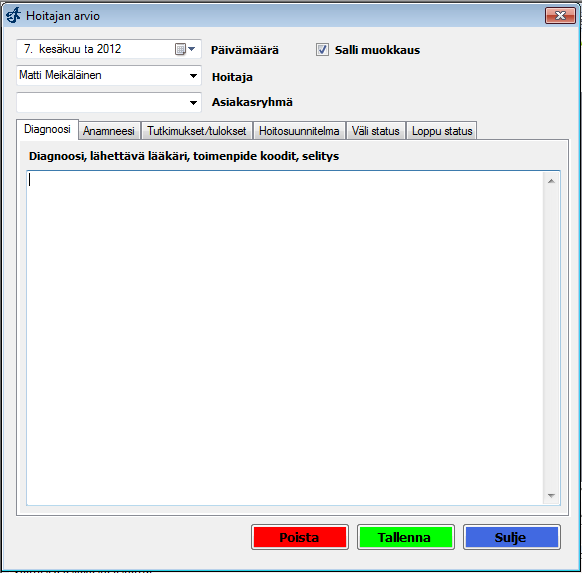Ero sivun ”Arviot” versioiden välillä
(→Arvion lisääminen ja poistaminen) |
(→Arvion lisääminen ja poistaminen) |
||
| Rivi 25: | Rivi 25: | ||
[[Kuva:poista_arvio.png|500px]] | [[Kuva:poista_arvio.png|500px]] | ||
| − | '''1)''' Kun haluat poistaa arvion, klikkaa punaista laatikkoa "Poista". '''2''' Aukeaa uusi ikkuna mikä vielä varmistaa poiston. | + | '''1)''' Kun haluat poistaa arvion, klikkaa punaista laatikkoa "Poista". '''2)''' Aukeaa uusi ikkuna mikä vielä varmistaa poiston. |
== Näkymät == | == Näkymät == | ||
Versio 1. huhtikuuta 2014 kello 08.58
Ajas-ohjelman asiakkaille on mahdollista lisätä hoitajan arvioita. Tämä ominaisuus on käytössä vain tietyillä toimialoilla kuten osteopaatti ja fysioterapeutti.
Sisällysluettelo
Arviot asiakaslomakkeessa
Asiakaslomake sisältää oman välilehden arvioita varten. Listasta voi valita näytettävän arvion jonka jälkeen tekstikentissä näytetään arvion tehnyt hoitaja, mahdollinen asiakasryhmä sekä varsinainen sisältö.
Arvion lisääminen ja poistaminen
- Lisätäksesi uuden arvion "Asiakkaan hallinta" ikkunasta, klikkaa "Arviot" (muista klikata "Salli tietojen muokkaus" oikeasta yläkulmasta), ja sen jälkeen keltaista laatikkoa "Lisää arvio".
1) Valitse päivämäärä, fysioterapeutti ja asiakasryhmä. 2) Täytä kohdan kaksi vaadittavat asiat. 3) Tallenna.
- Tallenna vielä "Asiakkaan hallinta" ikkunasta, niin asiaskaslomakkeeseen on lisätty uusi arvio.
HUOM! Hoitajan arvio -ikkuna on toimialasta riippuen hieman eri näköinen. Yllä olevassa kuvassa on käytössä fysioterapian lisenssi. Osteopaattien lisenssin toiminnoista kerrotaan alempana.
Osteopaattien lisenssi?
1) Kun haluat poistaa arvion, klikkaa punaista laatikkoa "Poista". 2) Aukeaa uusi ikkuna mikä vielä varmistaa poiston.
Näkymät
Arviolomakkeessa on kaksi eri näkymää, välilehtinäkymä ja perusnäkymä. Käytettävä näkymä riippuu lisenssistä ja toimialasta.
Perusnäkymä
Lomakkeessa näytetään arvion päivämäärä, tehnyt hoitaja ja mahdollinen asiakasryhmä. Perusnäkymässä kaikki tekstikentät näytetään samassa näkymässä. Perusnäkymä on käytössä esimerkiksi osteopaatin toimialalla. Lisäksi osteopaattien toimialalla on mahdollisuus valita suppean ja laajan näkymän välillä.
Välilehtinäkymä
Välilehtinäkymä on muuten samanlainen mutta tekstikentät näytetään omilla välilehdillään. Näin niihin on helpompi kirjoittaa pitkiä tekstejä. Tätä näkymää käytetään esim. fysioterapeuttien toimialalla.
 Ajas
Ajas Eneroc Oy
Eneroc Oy